Microsoft Media Center hat nicht viel erhaltenAufmerksamkeit der Benutzer insgesamt. Sein Markt war eine Nische und außerdem gab es bessere Alternativen zu ihm, wie das weithin bekannte XMBC. All dies änderte sich, als Windows 7 das vorhandene Windows Media Center perfektionierte und es zu einer der besten (wenn nicht der besten) zentralen Anwendungen machte, um Musik zu hören, Videos und Filme anzusehen und Bilder anzusehen. Sie können eine Medienbibliothek erstellen, indem Sie Ordner mit unterschiedlichen Datentypen angeben. Abgesehen von all den nützlichen Funktionen und einer ansprechenden und benutzerfreundlichen Oberfläche besteht der Hauptnachteil darin, dass es nicht tragbar ist (es sei denn, Sie haben natürlich ein tragbares Gerät). Remote-Kartoffel kümmert sich um dieses Problem und dreht WindowsMedia Center in einen Server, mit dem Sie von jedem PC mit einem Browser und einer Internetverbindung auf Ihre Medien zugreifen können. Geben Sie einfach die IP-Adresse Ihres PCs ein und erhalten Sie Fernzugriff auf Ihre gesamte Medienbibliothek, ohne dass Sie Medien auf einem USB-Flash-Laufwerk mit sich herumtragen müssen. Lesen Sie weiter, um zu erfahren, wie Sie es einrichten können.
Der Anwendungsassistent führt Sie durch den gesamten Installationsprozess. Geben Sie während der Installation ein Nutzername und Passwort in dem Fernzugriff auf die Bibliothek Fenster und klicken Sie auf Nächster weitermachen.

Sobald die Installation abgeschlossen ist, müssen Sie konfigurieren Remote-Internetzugang Wenn Sie die Anwendung zum ersten Mal verwenden. Wählen Sie die Sicherheitseinstellungen und die Art des Remotezugriffs. Sie erhalten eine lokale und eine externe IP-Adresse, um über den Browser auf Ihre Medien zugreifen zu können.
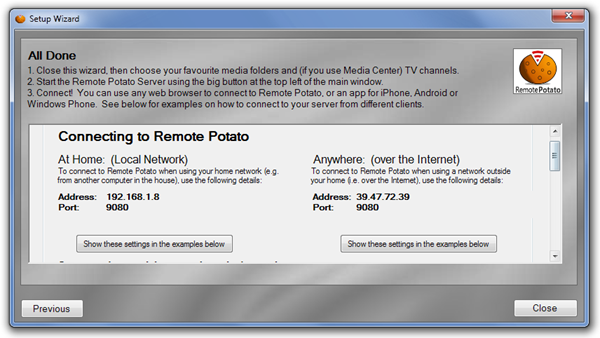
Geben Sie die Details eines Benutzers ein, dessen Medienbibliothek von freigegeben wird Remote-Kartoffel und klicken Sie auf sparen. Es ist zu beachten, dass Remote Potato das Passwort nicht speichert, was auch in der Anwendung klar angegeben ist.
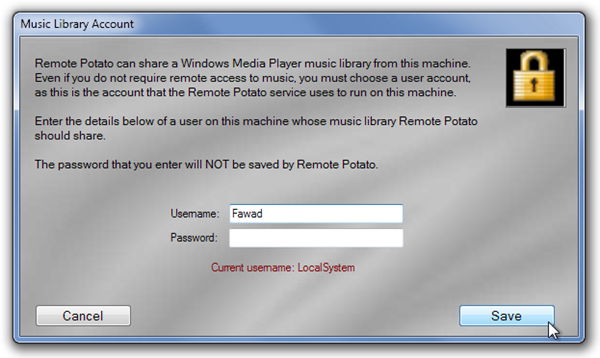
Sobald Sie alle Details eingegeben haben, können Sie auf die Hauptoberfläche von Remote Potato zugreifen. Wählen Sie die Ordner und Medien aus, die Sie freigeben möchten, und klicken Sie auf abspielen in der oberen linken Ecke, um den Remote-Server zu starten.
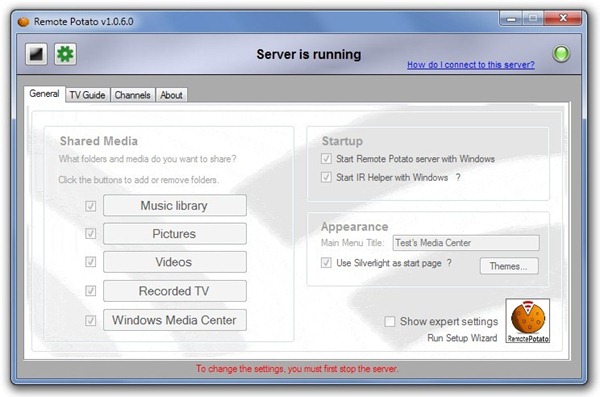
Geben Sie die IP-Adresse Ihres PCs in den Browser eines anderen PCs ein, um Zugriff auf Ihre Medienbibliothek zu erhalten.
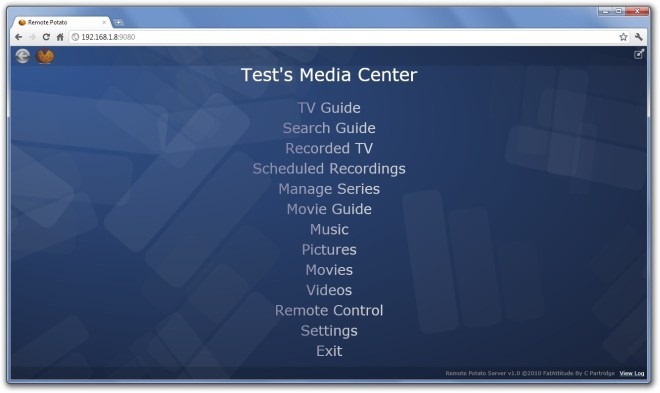
Sie können Ihre persönlichen Videos, Filme, Musik und Bilder direkt über den Browser wiedergeben, ohne etwas auf dem Remote-PC zu installieren.
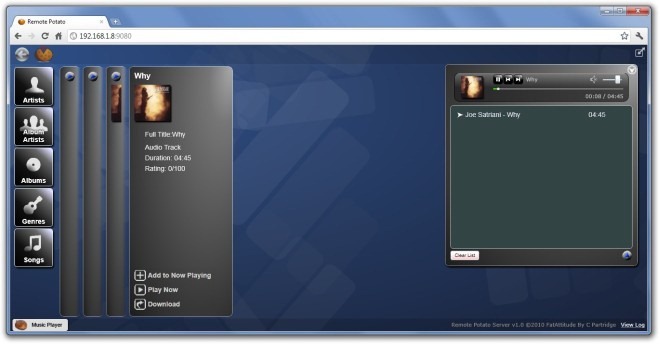
So haben Sie es, eine einfache Lösung, um Medien so freizugeben, wie Sie es möchten. Remote Potato funktioniert sowohl mit 32-Bit- als auch mit 64-Bit-Versionen von Windows 7.
Laden Sie Remote Potato herunter













Bemerkungen